使用しなくなった Google アカウントを放置しておくとアカウントが乗っ取られ、悪用される可能性があります。
アカウントを削除することをオススメします。
この記事では無料で使用できる Google 個人アカウント (@gmail.com) を削除する手順、そして誤って削除した際の復元方法をご紹介します。
アカウント情報は勿論、作成した/アップロードしたデータなど全てが消えてしまうのでご注意ください。
Google アカウントを削除するとどうなる? 注意点は?
Google アカウントを削除すると、登録情報、連絡先を含むアカウント情報全て Google サービスにサインインすることができなくなります。
データ/ファイルが削除される
Google アカウントを削除すると、アカウントで利用していた Gmail / スプレッドシート / Google フォト / Google ドライブ などのすべてのデータ/ファイルが削除されます。また、Google Play のポイントやアプリが失効します。
利用情報が消える
アカウントを削除しても YouTube / Google ニュース / Google Map などのお気に入りや履歴情報などが消えた状態になります。
他のアプリやサービスにログインできなくなる
アカウントを削除すると Google アカウントでサードパーティ製のアプリやサービスに認証ログインできなくなります。メールアドレスを入力してログインするタイプは続けてログインできますが、パスワード再発行や重要なお知らせを確認することができません。
削除する前に
Google アカウントを削除すると今後そのアカウントにアクセスできなくなります。また、コンテンツ データは削除され、関連付けしていたサービスにログインすることができなくなります。
データをバックアップする
アカウントを削除すると Gmail のメール、Google ドライブに格納したファイル、Google フォトに保存した写真、YouTube にアップロードした動画など アカウントが持つコンテンツ データも完全に削除されます。
削除前に各 Google データをダウンロードし、を別のストレージに移行してください。
アカウント (メールアドレス) を変更する
利用している外部のサービスにサインインする際にしばらくの間は削除したアカウントでログインすることができます。ですが、再認証やパスワード再発行時にアクセスできないため、別のアカウントへと変更してください。
サインイン方法を追加する
削除したアカウントを復元する際には、アカウントの所有者を証明することになります。
パスワード以外にいくつかのサインイン方法を事前に追加しておきます。
Google アカウントを削除する方法
パソコン・スマートフォンでデザインが異なっていますが、操作方法は同じです。
- 削除する Google アカウントでログインし、Google アカウントにアクセスします。
または、画面右上に表示されているプロフィール画像から [Google アカウントを管理] をタップします。
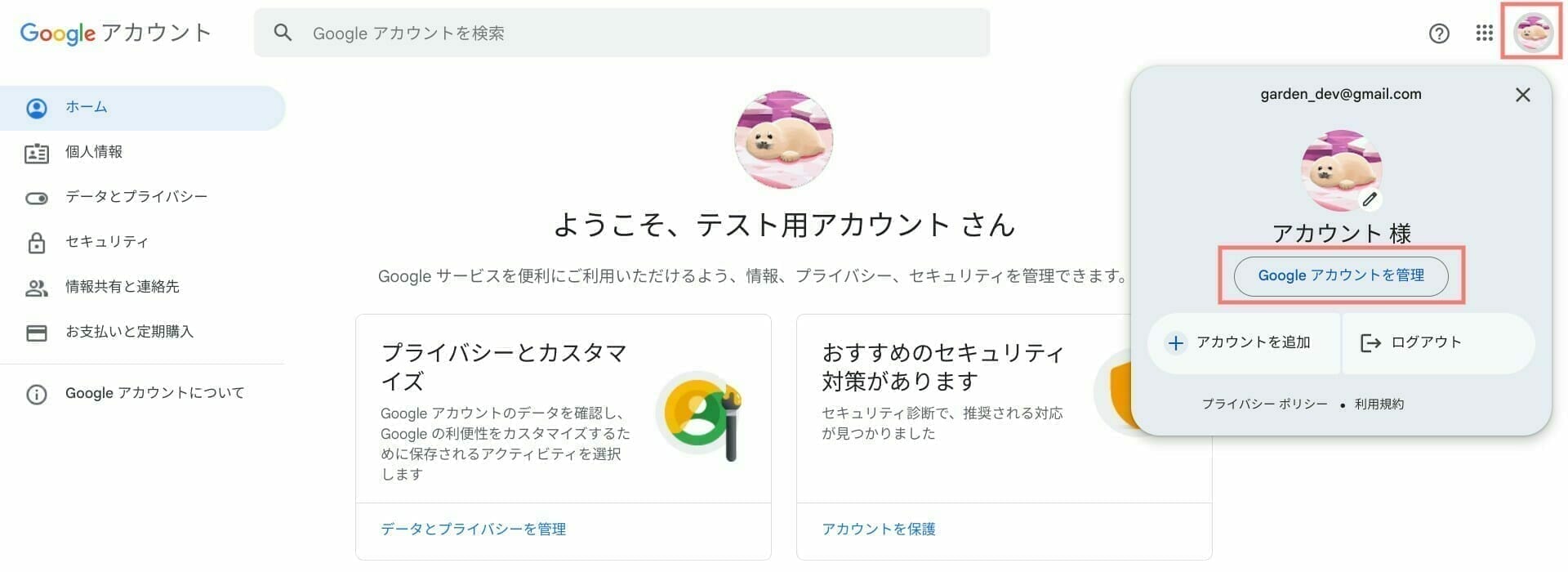
- 左サイドメニューから [データとプライバシー] を選択します。
- [その他のオプション] 項目から [Google アカウントの削除] をタップします。

- アカウントで設定している電話番号を入力し、送られた確認コードを入力します。

- 削除されるコンテンツ データを確認します
- 削除に関する同意をチェックして [アカウントを削除する] をタップします。
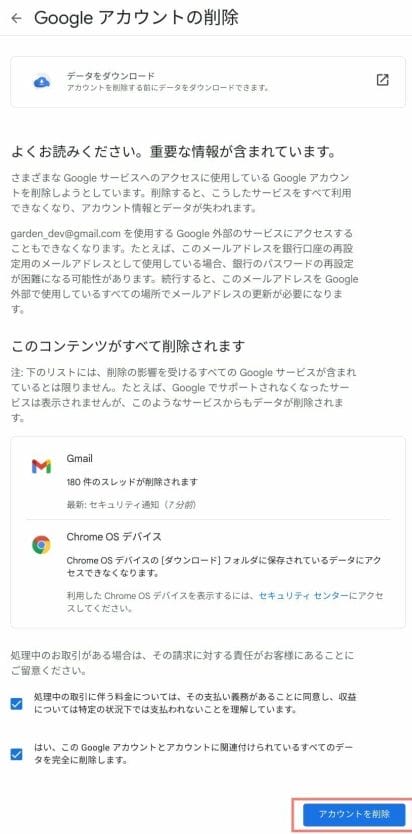
以上で Google アカウントとコンテンツ データをすべて削除されました。
Google アカウントを削除して一定期間内であれば、手続きを行うことでを復元してアカウントを再び利用可能です。2 段階認証プロセス済みのアカウントなどによっては、復元に時間かかかるケースもあります。
削除したアカウントを復元する
削除した Google アカウントは一定の期間内であればアカウントを復元することができます。
- アカウント復元ページにアクセスします。
- 復元するメールアドレスを入力し、パスワードを入力します。
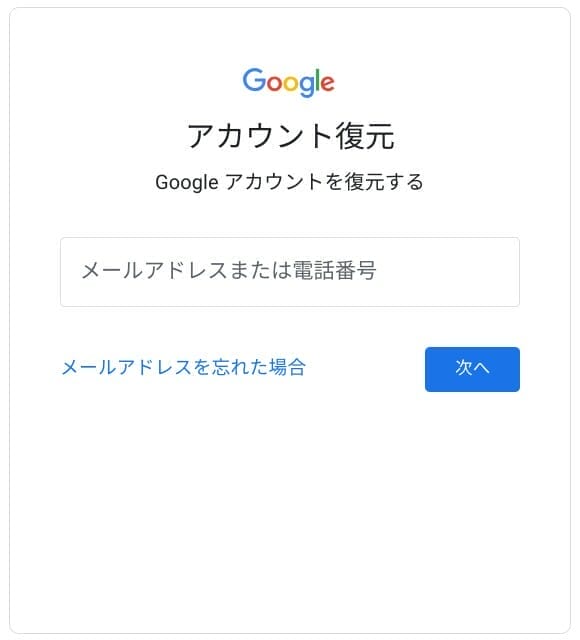
- アカウントに設定している電話番号を入力し、受け取った確認コードを入力します。
電話番号を利用できない場合、予備の(再設定用) メールアドレスに確認コードを送信することができます。


以上で Google アカウントを復元することができました。
Google AdSense などのアクセス権限は失っていますがサービスに接続するとアクセス権は戻ります。また、保持していたコンテンツ データは残っています。
Q&A
はい、アクティブではないアカウントは自動的に削除されることがあります。
2 年以上使用されていない、またはログインされていない Google アカウントは削除の対象となります。
いいえ、Google アカウントを削除しても投稿したコンテンツまたはアカウントは残ります。
削除するにはそのサービスにログインしてコンテンツまたはアカウントを削除してください。
復元できる期間は明記されていません。
いいえ、一定期間を過ぎた場合、削除した Google アカウントを復元することはできません。
また、コンテンツ データをエクスポートすることもできません。
Google Workspace のユーザーアカウントは削除してから 20日以内であれば復元できます。
@gmail.com の Google アカウントは明記されていないため、不明です。
@gmail.com の場合、削除したメールアドレスを再取得できません。
ただし、Google Workspace の場合は作り直すことができます。
ドキュメント/ スプレッドシートなどは削除されているため、アクセスできません。また、YouTube や Google Map などのコメントも削除されます。
ただし、送信したメールは相手側の情報となるため、メールは残ります。
![[Grow with Google] 10X Innovation Culture Program](https://eho8p95qqhc.exactdn.com/1e100/26aa0c59-10xinnovationculture.png?strip=all&lossy=1&resize=95%2C95&ssl=1)
![[Grow with Google] 10X Innovation Culture Program](https://eho8p95qqhc.exactdn.com/1e100/26aa0c59-10xinnovationculture.png?strip=all&lossy=1&resize=527%2C622&ssl=1)
![[Chrome] デベロッパーツールで色覚異常をエミュレートする方法について](https://eho8p95qqhc.exactdn.com/1e100/ed3bf252-chrome_emulate-vision-deficiencies.jpg?strip=all&lossy=1&resize=527%2C482&ssl=1)
![[Google Cloud] Marketplace で「LiteSpeed」を検索する](https://eho8p95qqhc.exactdn.com/1e100/8d42fd3f-gcp_marketplace_search.png?strip=all&lossy=1&resize=527%2C703&ssl=1)




